목차
갤럭시S 필수 어플 7가지
갤럭시S의 사양에 관한 내용과 디자인 외형에 관한 내용 등은 지난 글(참고)에서 간략하게 소개를 드렸으니 참고하시고요. 지난 글에도 언급했듯이 오늘은 가급적 갤럭시S의 기능과 안드로이드폰의 사용과 활용, 그리고 갤럭시S에 설치하고 생활속에서 유용하게 사용될수 있는 어플등을 주로 소개를 드려보겠습니다. 갤럭시S는 안드로이드 스마트폰입니다. 안드로이드OS는 모바일 OS로, 리눅스 기반의 오픈 소스 플랫폼입니다. 구글의 유용한 검색, 지메일, 구글 토크, 유튜브, 구글 캐린더, 주소록 등 구글의 다양한 인터넷 서비스를 모바일 환경과 연동하는 새로운 모바일 플랫폼의 개념과 애플의 폐쇄성과 상반되는 오픈 소스 기반의 구글 안드로이드는 새로운 스마트폰의 발전 방향을 제시한 요즘 주목을 받고 있는 모바일 OS 입니다. 갤럭시S는 PC와 마찬가지로 수많은 어플리케이션을 선택 설치 할 수 있습니다. 스마트폰에 대해서 잘 모르는 주변 분들이 갤럭시S를 보고 이게 뭐냐고 물어보면 ‘안드로이드 OS 2.1을 탑재한 휴대폰으로 PC처럼 자유롭게 응용프로그램을 설치할수 있는 고성능 스마트폰’ 이라고 자랑을 하시면 됩니다. 동영상 한편 보여주시면 넋을 놓고 침좀 흘리거나 바라보는 눈빛이 달라지기도 합니다.

오늘은 안드로이드폰 갤럭시S에 꼭 설치를 해야 하는 필수 어플리케이션들을 소개드려 보겠습니다. 갤럭시S에 설치할수 있는 어플리케이션은 안드로이드 마켓이나 T 스토어, 삼성 Apps 3군데를 통해 받을수가 있습니다. 유료 버전도 있고 무료로 사용이 가능한 어플들이 있는데 언제나 그렇듯 공짜로 사용할수 있는 유용한 어플들을 최우선적으로 소개를 드려보겠습니다.
1. 갤럭시S 필수 어플 3G 데이타 사용량 모니터링 ‘도돌 폰 사용량’
스마트폰인 갤럭시S는 선택한 요금제에따라 무료로 제공되는 데이타의 용량이 제한적이므로 선택한 요금제에 맞게 제공되는 데이타 사용량을 체크를 해주시면 추가 요금이 발생되것을 미연에 방지할수가 있습니다. ‘3G Watchdog’, ‘도돌 폰 사용량’을 많이 사용하는데 ‘도돌 폰 사용량’이 한글로 표기되어 설정도 쉽고 데이터, 전화통화, 문자 사용량 3가지를 대략적으로 계산해 주니 모니터링 하기도 편리하고 좋습니다.
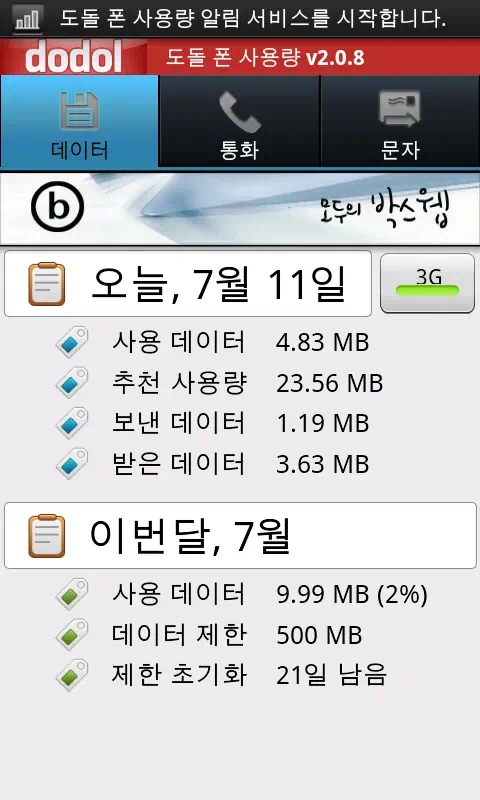 | ![갤럭시S 필수 어플 7가지 - 갤럭시S 사용 후기 3 [도돌] 폰 사용량 설정](https://loved.pe.kr/wp-content/uploads/2010/07/GalaxyS002.webp) |
‘도돌 폰 사용량’ 을 최초 설치하시면 사용중인 SKT통신사와 요금제에 맞게 선택을 하시면 설정이 완료됩니다. 유심기변으로 사용중인 통신사와 요금제등의 변경 내용이 있을경우 설정->폰 요금제 변경 메뉴에서 변경을 하시면 됩니다.
‘3G Watchdog’, ‘도돌 폰 사용량’ 의 다운로드는 안드로이드 마켓에서 무료입니다.
2. 갤럭시S 필수 어플 실행중인 응용프로그램 관리하는 ‘Taskiller’
안드로이드폰인 갤럭시S는 멀티 태스킹이 가능하여 기본 탑재된 기능과 별도로 설치한 어플을 사용하다보면 동시에 실행되는 프로그램들이 많아지게 됩니다. 쉽게 PC에 여러가지 프로그램을 실행시켜놓고 종료를 시키지 않으면 느려지는 것과 마찬가지로 안드로이드폰인 갤럭시S도 제아무리 사양이 좋다고 해도 수많은 프로그램이 실행중이라면 작동속도나 인터넷속도가 느려질수 밖에 없습니다. 이럴 경우에 실행중인 프로그램을 선택 혹은 모두 종료시켜주면 동작속도가 빨라지게 됩니다.
‘Taskiller’, ‘Advanced task killer’ 는 손쉽게 실행중인 어플을 종료 시킬수가 있는 유용한 어플리케이션 입니다. 저 처럼 성격이 급하신 분들은 ‘Taskiller’ 로 실행중인 어플을 한방에 모두 종료 시키시면 되고 선택적으로 실행중인 어플을 종료시킬때에는 ‘Advanced task killer’ 를 사용하시면 되겠습니다. 두가지 모두 무료 어플리케이션이니 설치하시고 필요에 따라 번갈아 사용을 하시면 되겠습니다.
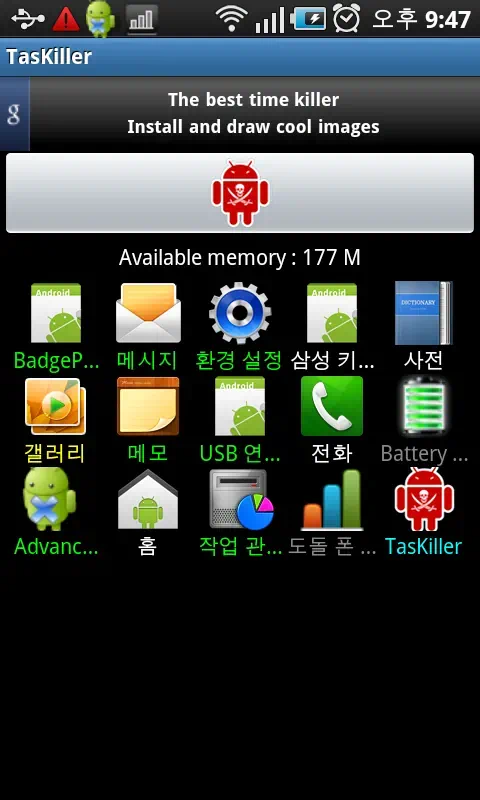 | 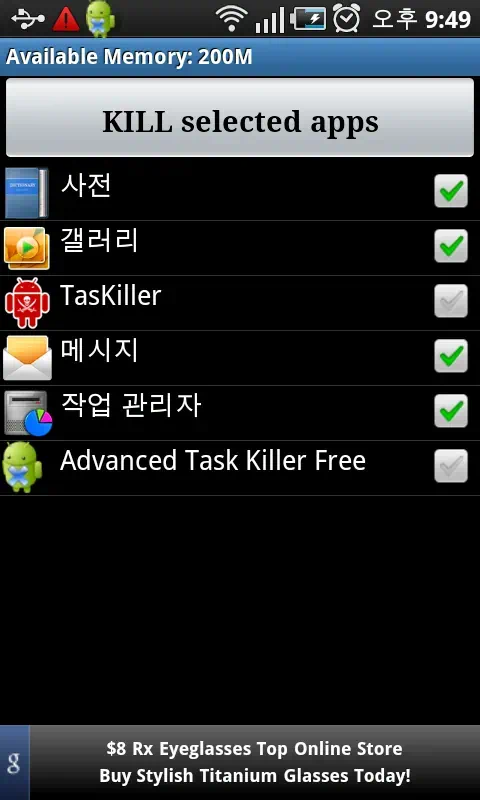 |
‘Taskiller’ 를 실행후 상단의 붉은색 안드로보이를 클릭하면 실행중인 어플을 한방에 모두 종료시키며 메모리가 확보된 모습을 살펴보실수가 있습니다.
‘Advanced task killer’는 실행중인 프로그램중 리스트 항목에서 녹색으로 체크된 것들을 선택적으로 종료를 시킬수 있으니 종료시킬 프로그램은 녹색으로 체크를 하고 계속 실행을 시킬 프로그램은 체크를 해제하하고 상단의 KILL selected apps 를 클릭하면 체크된 어플만 종료가 됩니다.
‘Taskiller’, ‘Advanced task killer’ 의 다운로드는 안드로이드 마켓에서 무료입니다.
2-1. 갤럭시S 필수 어플 실행중/설치된 어플을 관리하는 삼성위젯 ‘프로그램 모니터’
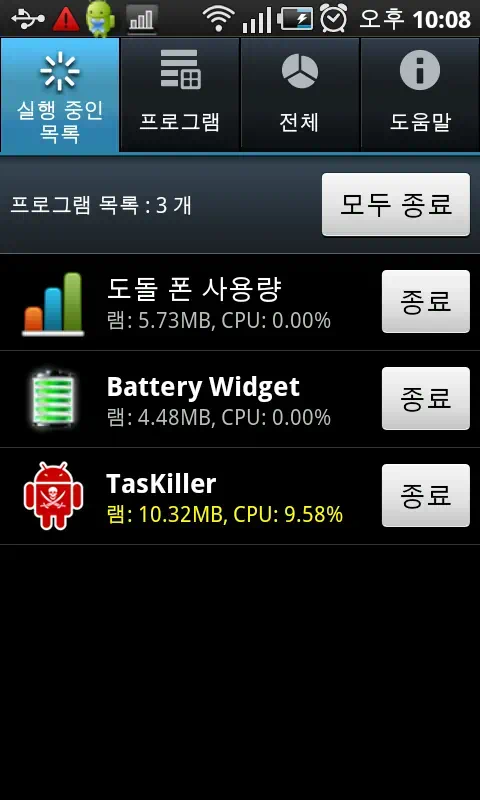 | 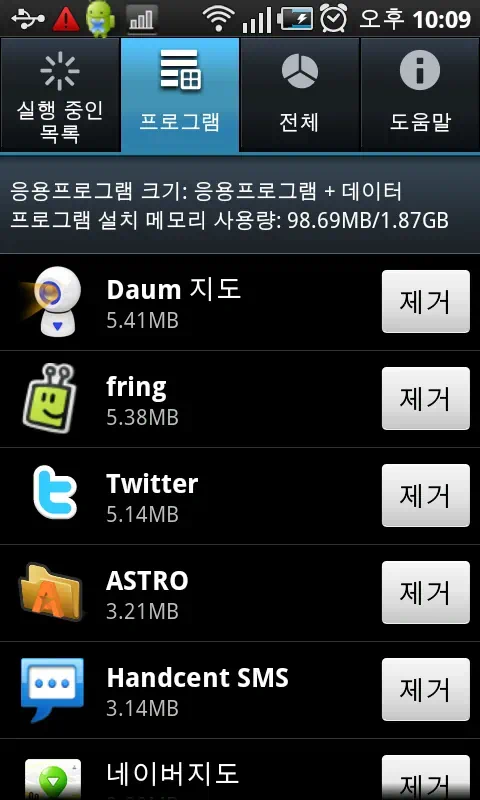 | 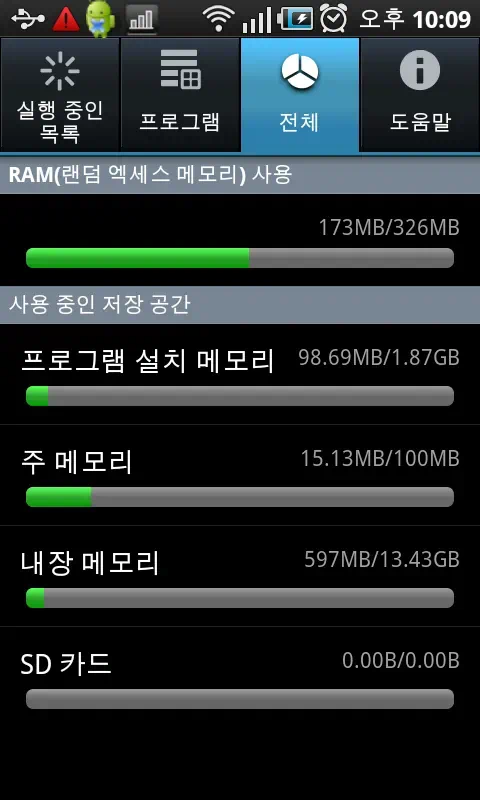 |
갤럭시S 에는 삼성위젯에 ‘프로그램 모니터’가 있으니 별도의 어플 설치 없이도 멀티 태스킹으로 실행중인 어플리케이션을 종료하여 메모리를 확보하여 속도를 향상시키거나 이미 설치된 어플리케이션중 필요없어진 어플을 삭제 관리할수가 있습니다. 사용중인 저장공간도 한눈에 살펴볼수 있으니 적당한 페이지에 꺼내 놓고 사용을 하시면 되겠습니다.
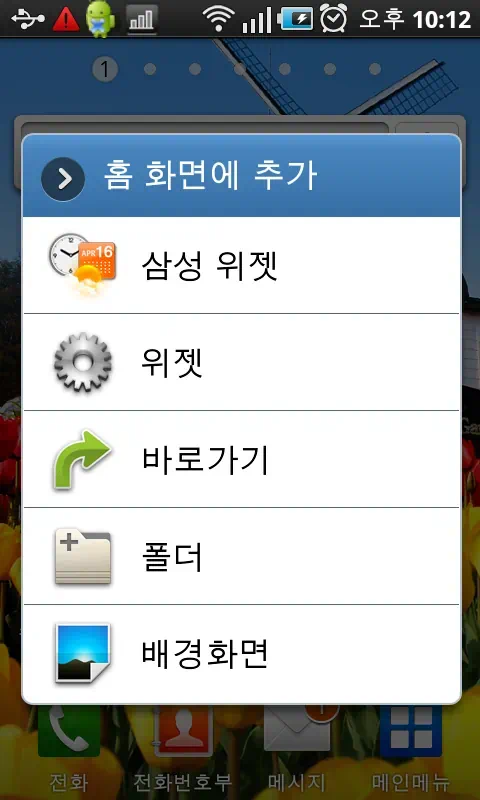 | 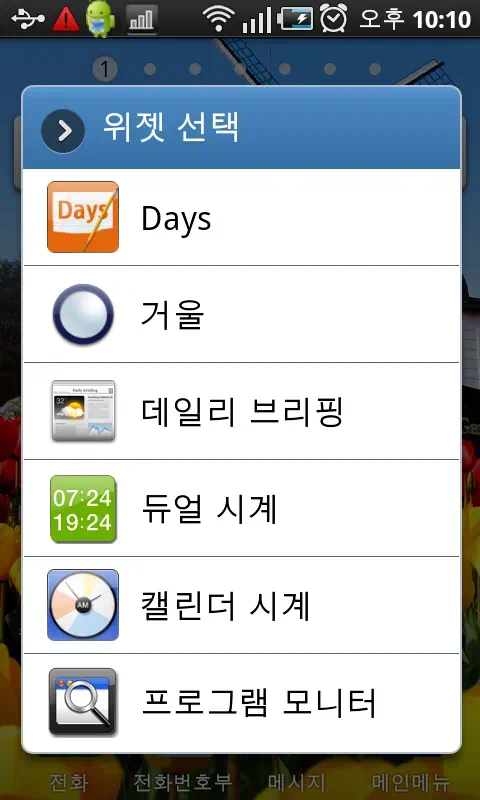 | 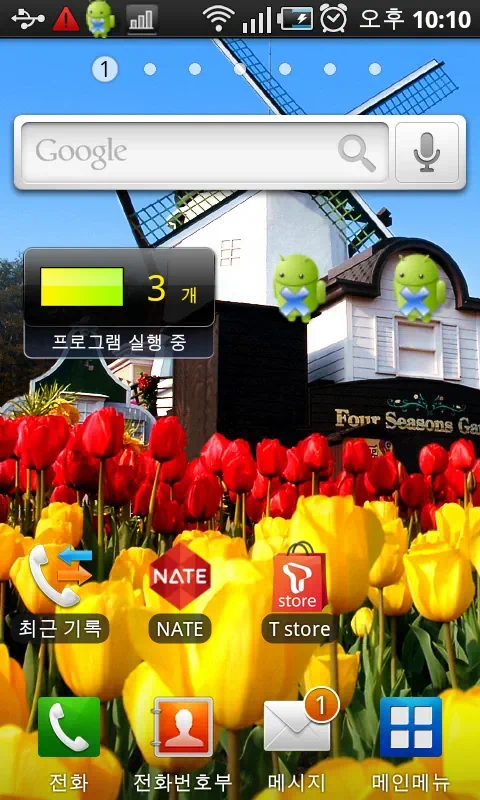 |
삼성위젯 ‘프로그램 모니터’는 리스트 화면을 약1~2초간 꾸욱 누르고 있으면 홈 화면에 추가 -> 삼성 위젯 -> 프로그램 모니터 를 원하는 곳에 위치하여 사용할수가 있습니다. 여성분들은 전면 카메라를 이용한 거울도 꺼내 놓고 사용을 하시면 좋지 싶네요. 얼굴이 저렴하게 생겨서 관련 캡쳐 이미지는 패스합니다.
3. 갤럭시S 필수 어플 배터리와 메모리, 어플들을 관리할수 있는 ‘Android System’
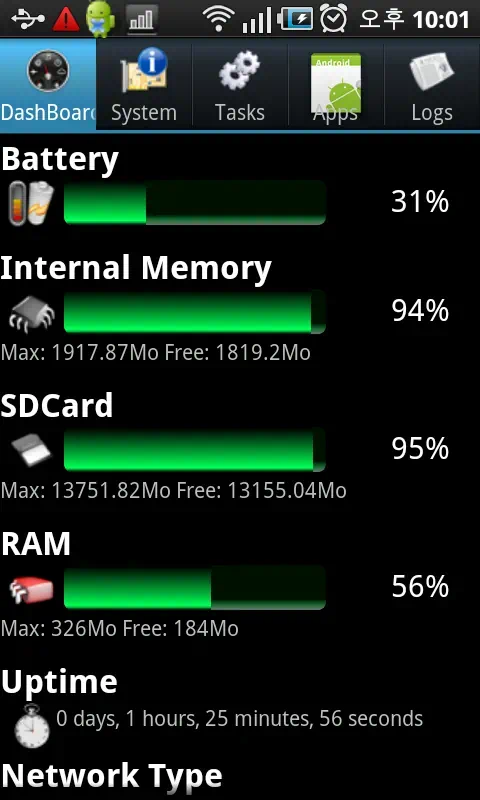 | 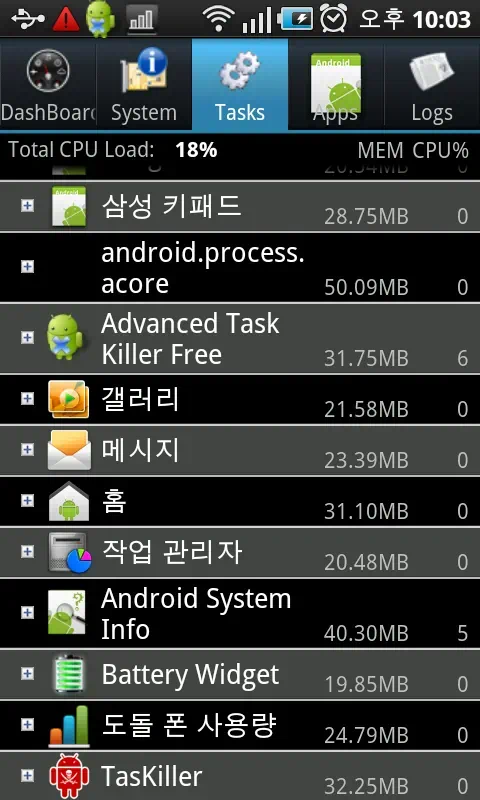 | 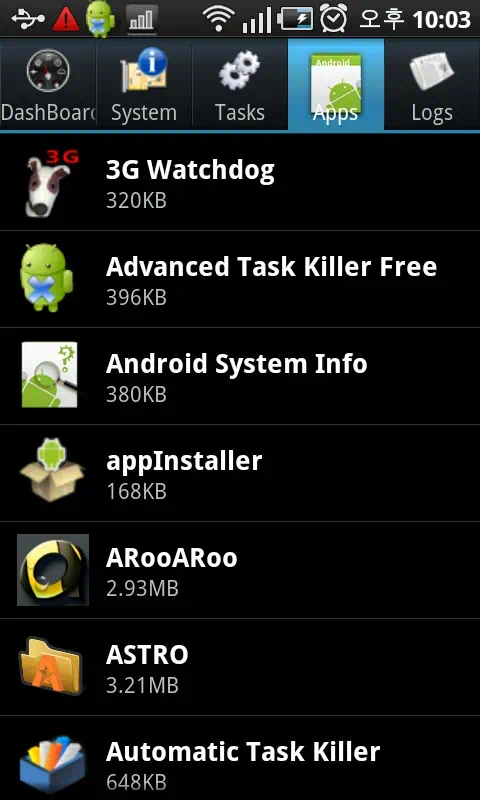 |
Android System은 배터리 잔량과 사용가능한 메모리, 설치된 어플들을 관리할수 있고 시스템 정보를 살펴볼수가 있습니다. 배터리 잔량과 사용가능한 메모리를 빠르게 확인할수 있습니다.
‘Android System’ 의 다운로드는 안드로이드 마켓에서 무료입니다.
4. 갤럭시S 필수 어플 배터리 잔량 표기, Wi-Fi, GPS, bluetooth 관리 ‘batter widget’
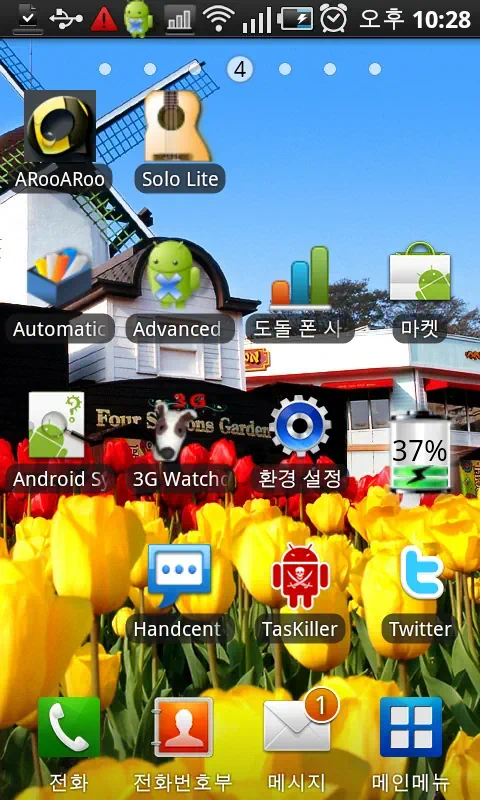 |  |
배터리 잔량 표기와 Wi-Fi, GPS, bluetooth 관리를 편리하게 할수 있는 ‘batter widget’ 어플도 쓸만하니 설치해놓고 배터리 잔량과 해당 기능을 활성, 비활성을 빠르게 관리 하면 좋습니다. 배터리 잡아먹는 하마 3총사가 바로 Wi-Fi, GPS, bluetooth 기능이 아닌가 싶은데, 필요할때만 해당 기능을 활성화 시키고 사용을 하면 배터리 사용시간이 길어 지게 되어 좋습니다.
5. 갤럭시S 필수 어플 QR 코드 스캐니(SCANY)
QR코드가 무엇이고 스캐니가 무엇인지는 이미 오래전에 소개(참조글)를 드린적인 있습니다. QR코드(QR code)는 흑백 격자 무늬 패턴으로 정보를 나타내는 매트릭스 형식의 이차원 바코드로 QR코드는 주로 일본에서 많이 사용되며 명칭은 덴소 웨이브의 등록상표 Quick Response에서 유래하였습니다. 종래에 많이 쓰이던 바코드의 용량 제한을 극복하고 그 형식과 내용을 확장한 2차원의 바코드로 종횡의 정보를 가져서 숫자외에 문자의 데이터를 저장할 수 있고 보통 디지털 카메라나 전용 스캐너로 읽어들여 활용이 가능합니다.
손쉽게 QR코드를 활용할수 있는곳이 명함이 되겠고 이 QR코드를 이용한 명함을 읽어 드릴수 있는 스캐너가 스캐니가 되겠습니다. 활용범위는 생활 전단지를 통한 음식, 제품이나 서비스 정보와 위치정보 영화포스터등 너무나 무궁무진하여 일일이 그 활용 방법을 소개드리기엔 무리가 있는 아주 유용한 것입니다. 요즘 많은 형태로 사용이 되고 있어 조금만 관심을 갖고 살펴보시면 쉽게 찾아 보실수 있습니다. QR코드의 2차원 바코드를 블로그등 웹페이지에 게시를 하셔도 모니터를 통해 스캐니로 스캔이 되니 웹페이지에 활용을 하셔도 되고요.
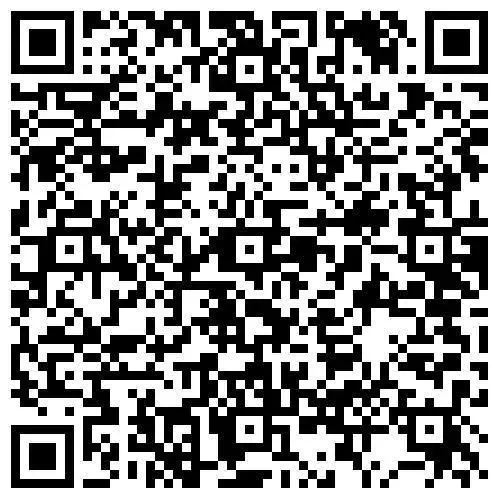 | 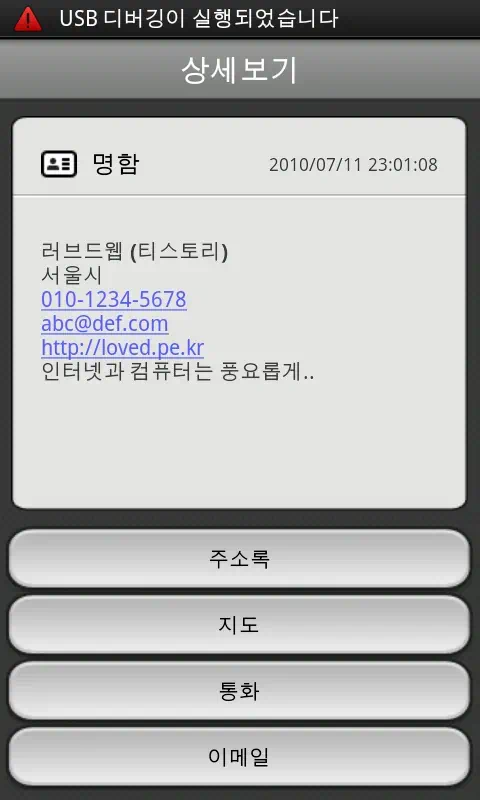 |
스캐니(SCANY)를 설치하시고 좌측의 QR코드를 스캔해보시면 우측의 내용을 읽어 드리게 됩니다. 해당 정보를 주소록에 추가하거나 전화통화나 이메일을 바로 보낼수도 있습니다.
이름, 회사, 전화번호, 이메일, 주소, 웹사이트, 메모등 명함용 QR코드 생성은 무료이며 스캐니 사이트에서 회원가입 없이 바로 이용이 가능합니다. 지도좌표와 SMS에 사용이 가능하고요.
https://www.scany.net/kr/generator/
갤럭시S에 기본 탑재된 어플을 제외하고 별도로 설치를 해야하는 어플리케이션 7가지를 소개를 드렸는데 모두 무료이니 설치를 해주시면 더욱 스마트한 갤럭시S로 그 활용과 사용에 큰 도움이 될것입니다.